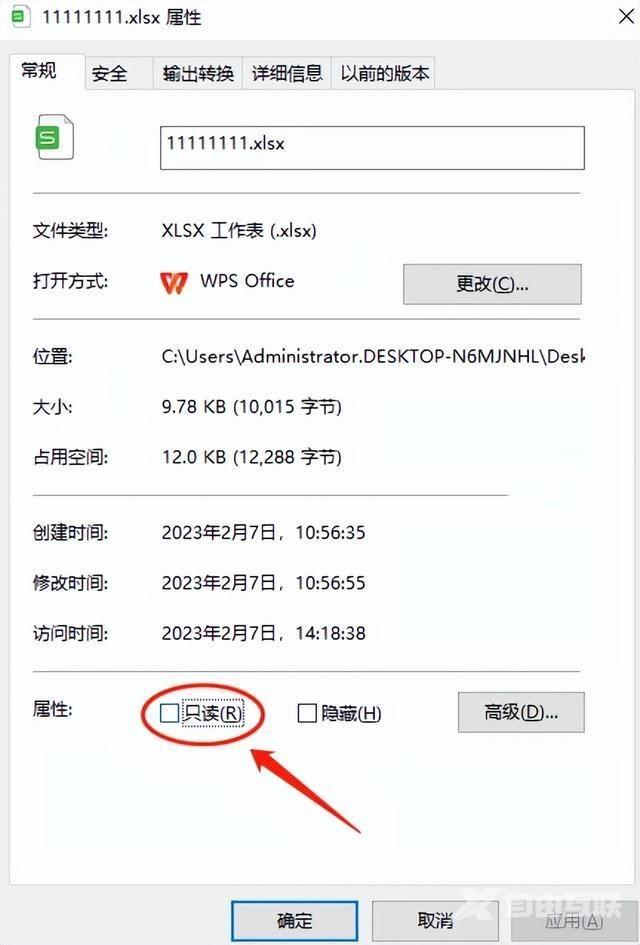在PC端打开微信接收的文件,出现只读的情况怎么办?近期有用户反映在更新微信电脑版之后,发现不管是WORD还是EXCEL文件都变成只读模式,无法对文件进行修改并保存。那么有没有什
在PC端打开微信接收的文件,出现只读的情况怎么办?近期有用户反映在更新微信电脑版之后,发现不管是WORD还是EXCEL文件都变成只读模式,无法对文件进行修改并保存。那么有没有什么方法解决呢?本篇文章将为大家分享解决方法,一起来 看看吧。
方式一:另存文件
1、找到您需要打开的文档,右键点击【另存为】,将文档【另存为】到除微信缓存文件夹的其他路径,如桌面、指定盘或者文件夹中。在另存为的文件路径中可以打开文档、编辑文档了。
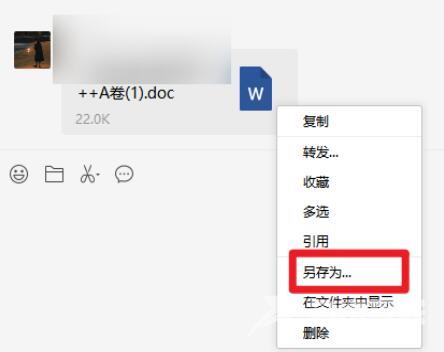
方式二:提示弹窗选择另存为
1、在用WPS Office打开文档后,【只读】属性不会影响文档的正常浏览和编辑。如需保存文件,要将文档【另存为】到除微信缓存文件夹以外的其他路径。
2、建议先将文档【另存为】到除微信缓存文件夹以外的其他路径,如桌面、指定盘或者文件夹中。(方法:单击左上角文件-另存为)。
3、也可直接编辑,在保存时按照提示弹窗选择【另存为】即可。
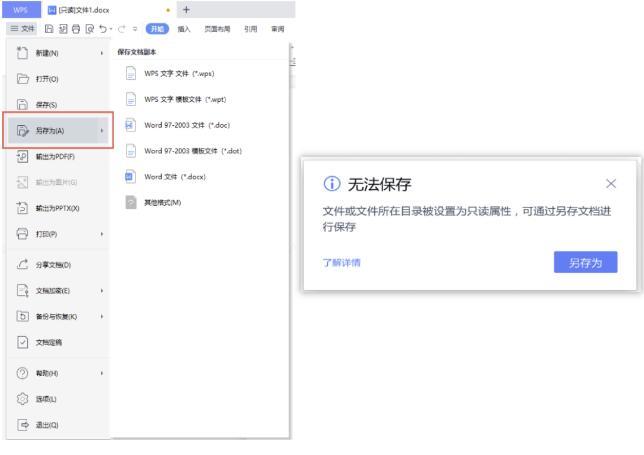
方法三:取消文件的只读状态
1、在聊天窗右键点击文件,选择在文件夹中显示。
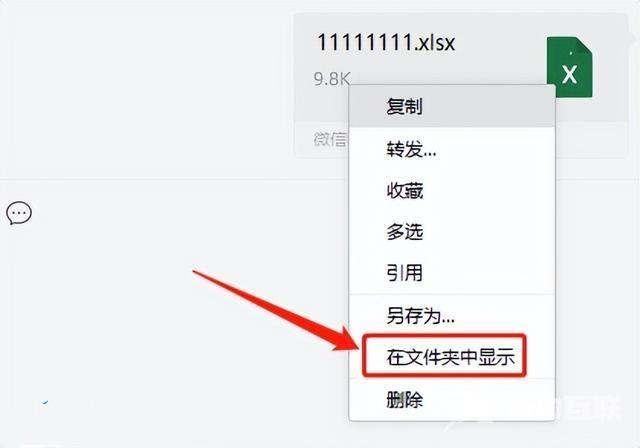
2、接着再右键点击文件,进入属性窗口后取消只读复选框,应用和确定之后就可以正常编辑了。